相信很多新手伙伴操作3dmax时还并不会使用键盘输入线段长度,那么话说在3dmax中如何使用键盘输入线段长度呢?今日笔者就讲解了在3dmax中使用键盘输入线段长度的操作内容。希望可以帮助到有需要的朋友哦!
1、默认的坐标原点是0。
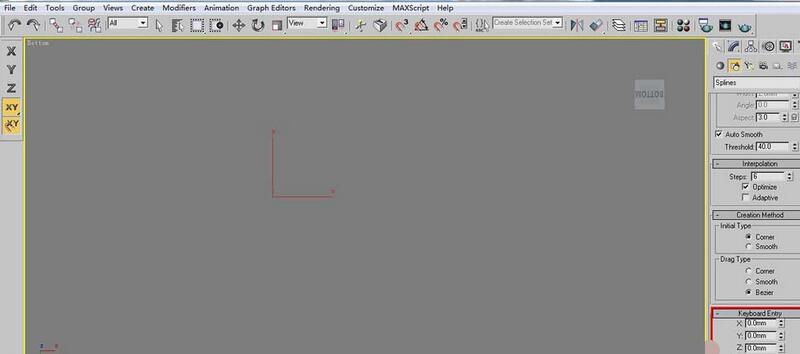
2、在X轴上输入100个单位,单击添加点按钮如图所示。(为让大家清楚,小编已把线在渲染的卷展栏里设置粗了。)
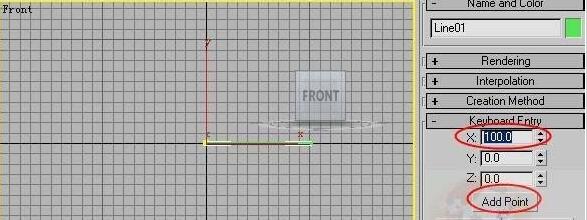
3、若要是想在X轴上的100个单位上再添加100个单位,那么就要在X轴的输入框内输入200,也就是线段的长度在X轴上的坐标在第200个单位处。这跟我们数学上的坐标是完全一致的。
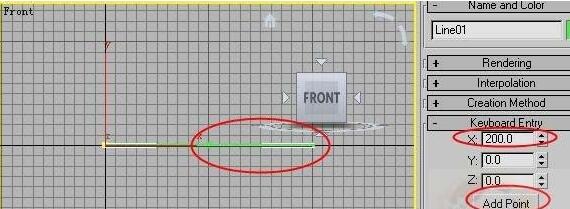
4、在Y轴上输入100,是指在坐标原点的基础上向上100个单位,若输入-100,那么是在坐标原点的基础上向下100个单位。
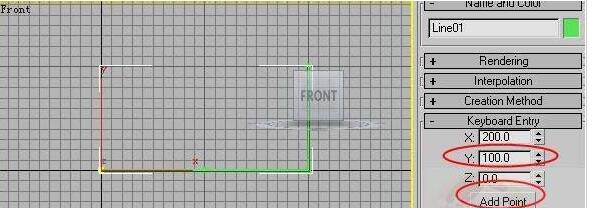
5、若想在X轴上再添加50个单位,那么就要在X轴的输入框内输入上250,因为原来已到第200个单位处了。
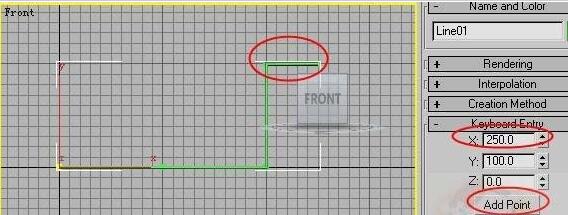
6、在Y轴的输入框内输入50,那么Y轴上的线段就减短了50个单位(若想让Y轴上的线段增长50个单位就要输入150了)。单击完成按钮,那么视图中线段是什么样子就渲染成什么样子。
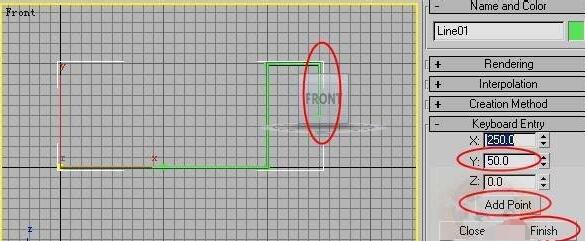
7、若单击关闭按钮,那么起始点和最终点自运闭合。
以上这里为各位分享了在3dmax中使用键盘输入线段长度的操作内容。有需要的朋友赶快来看看本篇文章吧。
- Win10系统怎么优化可以提升运行速度?Win10系统进程太多怎么办?
- Win10声音图标是灰色的怎么办?Win10声音图标是灰色解决方法
- 如何删除打印机多个副本?删除打印机驱动解决!
- Win8蓝牙耳机能配对不能连接怎么解决?
- Win7打开网页特别慢的原因?Win7打开网页特别慢怎么办?
- Win7IE浏览器设置中“使用软件呈现而不使用GPU呈现”选项不见了怎么办?
- Win7受到ARP攻击如何解决?Win7遭受ARP攻击解决方法
- Win11系统使用Excel表格的时候很卡怎么办?
- 《幻兽帕鲁》天坠之地地图分享 天坠之地头目位置一览
- 《幻兽帕鲁》新增油田位置一览 天坠之地版本新增油田在哪
- 《幻兽帕鲁》幽恋娜BOSS位置分享 幽恋娜BOSS在哪
- 《幻兽帕鲁》夜星砂获取方法 夜星砂怎么获得
- 《幻兽帕鲁》铬铁矿获取方法 铬铁矿怎么获得
- 《幻兽帕鲁》部分新增词条分享 天坠之地版本新增词条效果一览
- 《幻兽帕鲁》帕鲁新增皮肤装扮展示 天坠之地版本帕鲁新增皮肤一览
- 《射雕英雄传:侠之大者》曝预告 肖战版郭靖亮相
- 《幻兽帕鲁》幽焰狼BOSS位置分享 幽焰狼BOSS在哪
- 电影《误杀3》曝特辑 肖央佟丽娅段奕宏真打真斗
- 《幻兽帕鲁》捕食者核心获取方法 捕食者核心怎么获得
- 诺兰新片2025年初开拍!剧情片名仍处于保密状态
- 狮王不敌!《索尼克3》北美票房完胜《木法沙》
- 极速对拳谁占上风?《刺猬索尼克3》曝最新预告
- 安雅·泰勒-乔伊洽谈出演《蜘蛛侠4》 饰演黑猫!
- 陈佩斯导演电影《戏台》曝预告 黄渤跑堂变霸王
- 《中国奇谭》第二季曝预告海报 9个故事9场奇梦!
- WaveSurfer
- 木石图片分割器
- 磨课助手
- 批量图片处理小助手SignPics
- 人人影视
- 闪电OCR图片文字识别软件
- SM Solver结构力学求解器
- 背景音乐合成助手
- 工程师小秘书
- Windows Spy Blocker
- 师父长发公主取代女主角MOD v3.75
- 木筏求生Raft最新版正式版修改器 v1.0
- 模拟农场19BMW Z4 M40i宝马MOD v1.47
- Supraland十七项修改器 v1.23.9
- 拳皇15帅气御姐King多种发色与西装MOD v1.71
- 伊始之地中文汉化补丁 v1.0
- 师父男性可扮演星际牛仔斯派克MOD v3.57
- 精灵猎手无限部落修改器 v0.1.1198
- 模拟农场19AGCO挑战者拖拉机MOD v1.19
- 拳皇15库拉可爱粉发白衣与金发绿衣皮肤MOD v3.73
- Dutch courage
- Dutch elm disease
- Dutchman
- Dutchwoman
- dutiable
- dutiful
- duty
- duty-free
- duvet
- duvet cover
- 男人的黄金季节
- 会爱的女人
- 误区
- 茶艺大观(附光盘)
- 正说清朝十二后妃
- 客户是金(第4版)
- 历史上最伟大的赚钱秘密
- 哲学之树
- 谍影重重--二战中的谍报战纪事
- 完美保养
- 华丽的挑战
- 名媛望族
- 女子军魂
- 换位兄弟
- 清潭洞爱丽丝
- 五月女王
- 光荣大地
- 我的土地我的家
- 小白菜奇案
- 麻辣女兵